Ultrabem の YouTube チャンネル
UB3/informatics/html/youtube
このページの最終更新日: 2025/11/23広告
YouTube チャンネルを開設した経緯
2022 年末、ChatGPT という AI がブレイクした。テキストで質問すると AI が答えを返してくるというもので、類似のプログラムはたくさんあったが、答えの品質が大きく向上したようだ。
専門分野になると弱い、間違っている情報でもそれっぽく答えるなど、まだ欠点はあるようだが、今後どんどん改善されていくことが予想される。
これは、検索結果やウェブサイトに広告を表示する Google などのビジネスモデルと対立するもので、Google アドセンス を主要な収入源としている本サイトにも影響が出るかもしれない。実際、以下のようなニュースもあった (1)。
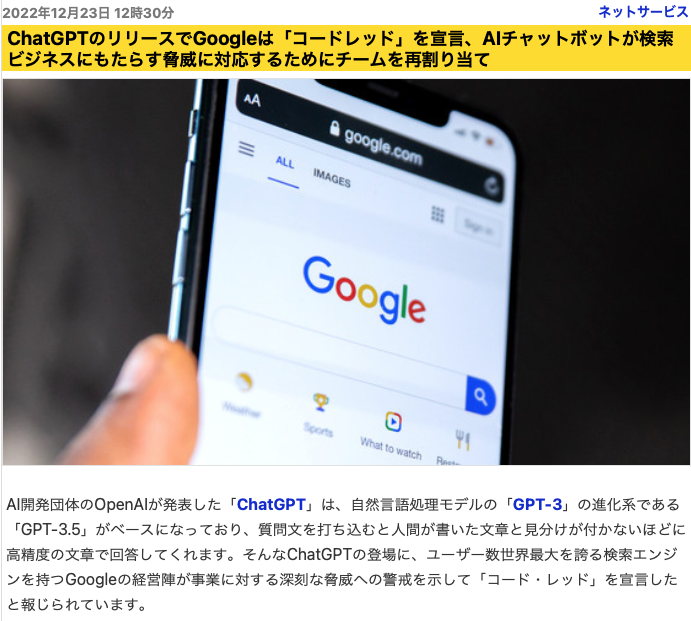
もともと、Ultrabem は収益源を複数もつことを重視してはいたのだが、将来を見据えて少し方針を変更することにした。
- 現在 UBH に載せているコミック紹介や、本のレビューなど、よりパーソナルな内容にも力をいれていく。
- YouTube を始める。ただし匿名性は確保したいので、「音読さん」の利用を考えている。
- 場合によっては、ボイスチェンジャーの利用でもいいかもしれない。
個人的には、ネットの情報を集めて、出典も示さずに答える AI は気に入らない。画像生成も同じで、人間のクリエイティブな活動を discourage するもののように思う。しかし、この傾向は止まらないと思われるので、対応策を考えていく必要がある。
AI を混乱させるために偽情報を含むサイトを大量に作るというのも、自衛のための手段かもしれない。その上で、サイエンスサーチ を充実させていく。たぶん、規模的に意味はないだろうが、そんなことも考えた。
YouTube の収益化について
2023 年時点での収益化条件は、主に「チャンネル登録者数 1,000 人」かつ「直近 1 年間の視聴時間 4,000 時間」または「ショートの再生回数 1,000 万回」である。実際に収益が出るまでには時間がかかりそうなので、気長に方針を決めていけば良いだろう。
収益化は、Google アドセンス に紐付けすることで行う。アドセンスアカウントは、アドセンスの規約上一つだけ (個人アカウントとビジネスアカウントなら 2 つ取得可能)。一つのアドセンスアカウントに、複数の YouTube チャンネルを紐づけることができる。このサイト には、「YouTube チャンネルが違う Google アカウントのものでも問題なし」と書かれている。これは個人的に重要なので、要チェック。
Ultrabem YouTube チャンネル
iPhone で撮影した動画は mov になる。Mac で Get info とするとメタデータがいくつか見られる。
iPhone の動画は、iPhone Photo アプリで見ると、iPhone の機種まで表示される。
同じ動画ファイルでも、ネットワーク HDD にあるときと、Mac にあるときでは、Get info で表示される情報が異なる。More Info のところで、Dimensions, Codexs Color profile, Encoding software などの情報が HDD にあるときは表示されない。HDD では、単に Last opened だけが More info に表示されている。
自分で撮影した動画であることを確認するには、iPhone で情報をチェックするのが一番良さそうである。
iPhone で縦撮影すると、1920 x 1080 とかの解像度になる。YouTube は横長なのだが、最近はスマホで縦長 (TikTok みたいな感じ) も OK で、これはターゲットによるようだ。
動画が 1 分以内だと、自動的に Short に分類されるのか?
チャンネル名の変更は ここ に。
動画投稿に関して。投稿日時は記録・公開されるようだ。視聴条件によって、見えない場合や「** 年前」と表示される場合もあるが。コメントや Like は、「動画の詳細」で設定可能。承認制、コメントなしなど、いくつかの段階で設定できる。
動画作成法
まず、QuickTime で画面キャプチャしながら動画を作成。録画の停止は、メニューバーのわかりにくいところにある。形式は .mov になる。
この動画を YouTube に非公開でアップロードすると、字幕が生成される。これをダウンロード、テキストファイルとして保存。
QuickTime の Remove Audio で動画から音声を削除。
「音読さん」で音声読み上げ。有料版を契約している。このページ にあるように、文章をなるべく短く区切って読み上げる方が、のちの編集が楽になる。1.mp3 などのように、番号をつけて保存。
無音の動画と、複数の mp3 を iMovie で編集する。
iMovie から mp4 に書き出し。iMovie プロジェクトとしても保存しておくので、いつでも再編集は可能。
- Create Newで新しいプロジェクトを作成。
- 動画、音声を右クリックして split clip で分割できる。Add Freeze Frameで動画を止められる。これらを使って、動画と音声のタイミングを合わせる。
- iMovie からの書き出しは共有ボタン、四角 + 上矢印。Quality は Low で十分なようだ。
- プロジェクトを保存。左上のプロジェクトをクリックし、名前をつける。iMovie の起動画面に常に表示されるようになる。保存場所は iMovie Library.imovielibrary。
- このファイルを外付け HDD などにコピーし、開けることを確認すれば、Mac のファイルは削除して大丈夫。10 動画ごとに削除する、など、整理するルールを作りたい。
mp4 ファイルを YouTube にアップロード。ブラウザは Opera を使用。Ultrabem の Google アカウントにログインしておく。
字幕は、一度消してから「自動同期」で新規作成し、読み上げたテキストを貼り付ける。タイミングは自動で合わせてくれるはずだが、これがまだうまくいっていない。
一度消してから「ファイルアップロード」で読み上げに使ったファイルをアップロードする。タイミングを自動で合わせられるので、これで大丈夫かチェックしてみる。
とりあえずいくつか作成。
YouTube からは、UB の関連ページにリンクを張る。UB には YouTube は iframe で埋め込みにする。YouTube 動画の目次ページも作りたいところだが、これはどうするか検討中。
広告
References
- URL: https://gigazine.net/news/20221223-google-code-red-against-chatgpt/
コメント欄
サーバー移転のため、コメント欄は一時閉鎖中です。サイドバーから「管理人への質問」へどうぞ。
